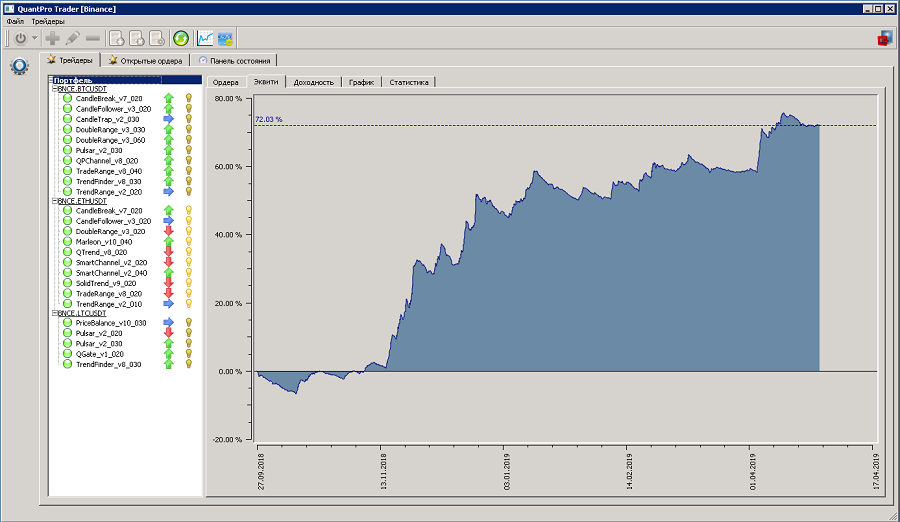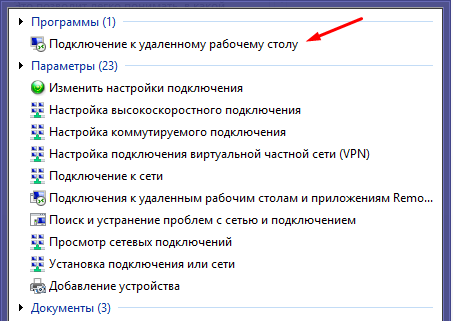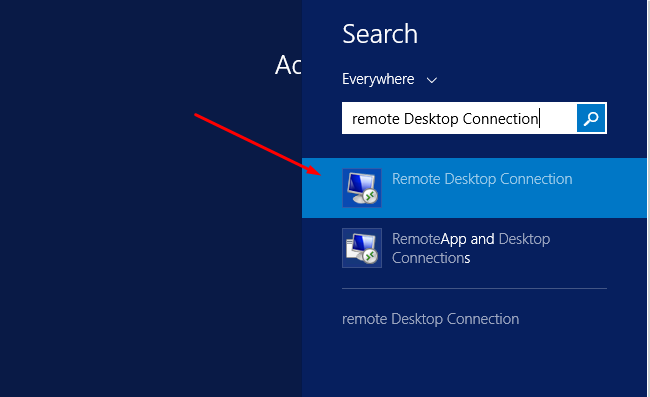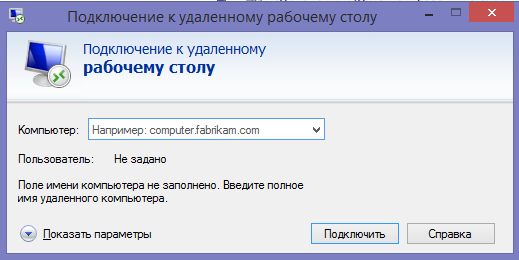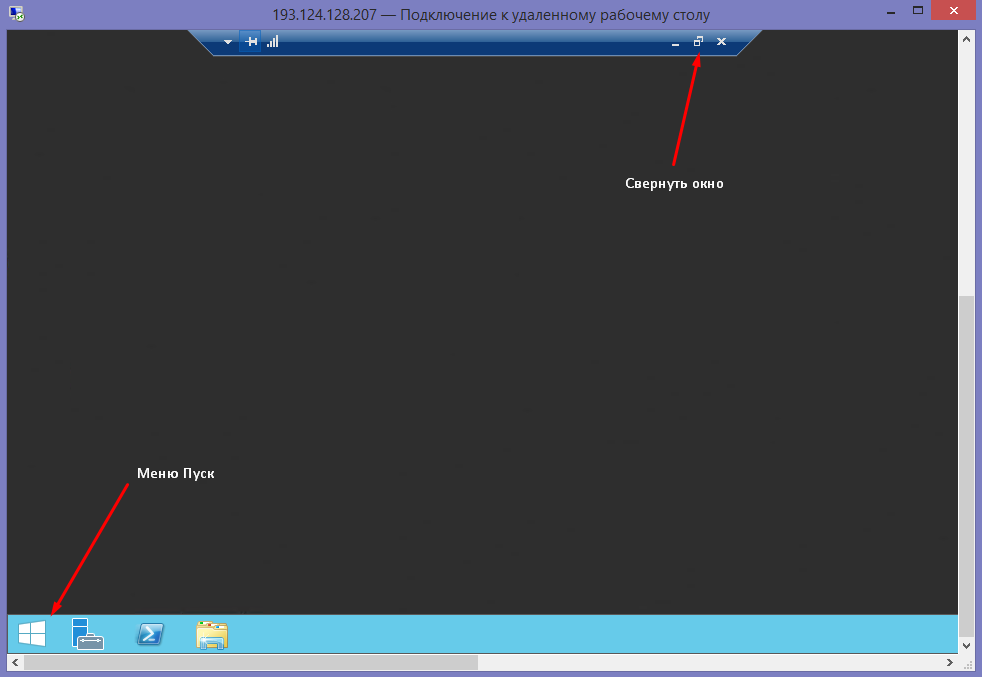Работа с крипто-биржей Binance: различия между версиями
Vz (обсуждение | вклад) |
Vz (обсуждение | вклад) |
||
| Строка 1: | Строка 1: | ||
=Работа с крипто-биржей Binance= | =Работа с крипто-биржей Binance= | ||
| − | В '''QuantPro Platform''' реализована возможность для торговли криптовалютами через одну из самых популярных бирж '''Binance'''. | + | В '''QuantPro Platform''' реализована возможность для торговли криптовалютами через одну из самых популярных бирж '''[https://www.binance.com/?ref=25107311 Binance]'''. |
[[File:20190422_71.png]] | [[File:20190422_71.png]] | ||
Версия 22:15, 16 октября 2019
Содержание
Работа с крипто-биржей Binance
В QuantPro Platform реализована возможность для торговли криптовалютами через одну из самых популярных бирж Binance.
Запуск виртуального хостинга для криптобиржи Binance
Чтобы торговать на бирже Binance через платформу QuantPro нужны три вещи:
- Активный аккаунт на Binance.
- Оплаченный виртуальный облачный хостинг.
- Установленная, настроенная и запущенная Windows версия приложения "Трейдер стратегий".
Это несложная процедура, которую мы подробно разберем в этой инструкции.
Шаг №1. Зарегистрируйтесь на криптобирже Binance
- Перейдите на сайт криптовалютной биржи Binance.
- Кликните на кнопку «Регистрация», заполните открывшуюся форму, изучите пользовательское соглашение и подтвердите правильность указанных данных.
- Перейдите на почту, активируйте аккаунт и войдите в личный кабинет.
- По желанию пройдите верификацию учетной записи — это повысит безопасность и позволит работать с большими денежными суммами.
- Добавьте криптобиржу Binance в закладки и старайтесь не пользоваться другими ссылками — это позволит защититься от хакеров, которые воруют деньги через подставные сайты.
Шаг №2. Выберите провайдера и оплатите услуги облачного хостинга
Перед публикацией инструкции дадим краткое пояснение того, что такое виртуальный облачный хостинг и зачем он нужен. Если вы занимаетесь фотографией и храните все файлы на домашнем компьютере, то при любом системном сбое можете все потерять. Также у вас нет возможности взять другой гаджет и получить доступ к своим фотографиям из любой точки мира. Все меняется, если вы переносите файлы в Гугл Диск или другое удаленное хранилище — так у вас появляется отдельное место, которое не зависит от работы домашнего компьютера.
Если вы работаете на финансовых рынках и пользуетесь любыми торговыми программами, то роль Гугл Диска выполняет виртуальный облачный хостинг — специальный сервер, работа которого заменяет домашний компьютер. Торговля без хостинга приводит к непредсказуемым результатам: любая техническая неисправность → сбой интернет-соединения → остановка платформы QuantPro → пропуск большого количества сделок → потеря прибыли. То есть стабильную результативность без хостинга не получить. Теперь переходим к подключению:
- Выберете провайдера виртуального облачного хостинга. Можно воспользоваться услугами любой компании, но мы рекомендуем обратить внимание на RuVDS, Ultra VDS, Contabo или 1cloud.
- Изучите доступные тарифные планы и выберите оптимальную конфигурацию — для этого у всех провайдеров есть калькулятор, помогающий все посчитать. Платформа QuantPro написана на языке С++, поэтому к ПК предъявляются минимальные требования. Достаточно 2-4 ядерного процессора, 3-4 ГБ оперативной памяти, жесткого диска на 80 ГБ и Windows Server 2016 — этих характеристик хватит не только для торговли на криптовалютной бирже Binance, но и для будущей работы на других финансовых рынках.
- Нажмите на кнопку «Оформить заказ», зарегистрируйтесь, подтвердите почту/телефон и войдите в личный кабинет. Проверьте собранный хостинг и в случае чего уточните нужную информацию у менеджера техподдержки.
- Выберите доступную платежную систему и оплатите услуги провайдера — чем больше период аренды, тем выгодней тариф.
- Дождитесь зачисления оплаты и переходите к дальнейшей работе.
После оплаты нужно проверить работу хостинг и подключиться к удаленному рабочему столу. Ниже будут скриншоты, которые помогут все сделать за 3 минуты.
«Пуск» → «Программы» → «Подключение к удаленному рабочему столу».
Поиск → «Remote Desktop Connection».
Remote Desktop Connection → «Компьютер» → IP-адрес выделенного сервера → «Подключить».
IP-адрес выделенного сервера высылается на почту после оплаты услуг облачного хостинга. Если ничего не пришло, то нужную информацию можно найти на сайте провайдера. После нажатия кнопки «Подключить» перед вами появится удаленный рабочий стол — специальная программа, которая отвечает за связь с виртуальным сервером и напоминает архитектуру ОС Windows. Здесь мы и будет работать.
Удаленный рабочий стол — программа, которая обеспечит бесперебойную работу QuantPro Platform.
Шаг №3. Установите облачный хостинг на платформу QuantPro
- Перейдите на сайт платформы QuantPro.
- Зарегистрируйтесь и настройте личный кабинет.
- Откройте раздел «Контакты» и найдите форму «Свяжитесь с нами».
- Укажите свое имя, почту и в поле для сообщений вставьте следующий текст: «Я зарегистрировался на Binance и хочу установить облачный хостинг на платформу QuantPro».
- Нажмите кнопку «Отправить сообщение» и дождитесь обратной связи. С вами свяжется менеджер, который объяснит дальнейшую процедуру и самостоятельно проведет синхронизацию между Binance-аккаунтом, вашим оплаченным хостингом и учетной записью QuantPro. Вам нужно только оставаться на связи, подтвердить все запросы и проверить синхронизацию.